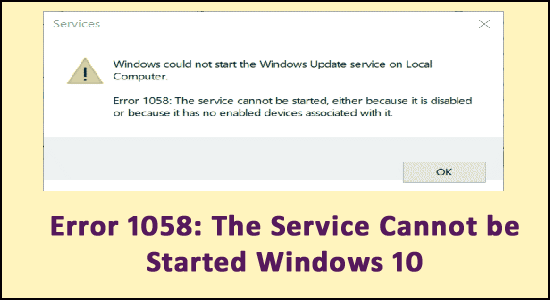
Får fejlen 1058 Windows 10 eller fejlen 1058: tjenesten kan ikke startes, så er denne artikel til dig.
I dag i denne artikel er jeg her med de komplette mulige rettelser til at løse systemfejl 1058, der er opstået.
Nå, 1058-fejlen er meget irriterende, da den ser ud, når en tjeneste pludselig stopper. På trods af dette rapporterede mange brugere, at de får fejlen, mens de aktiverer Windows-opdateringstjenesterne.
Fejlmeddelelsen der vises på skærmen er:
Windows kunne ikke starte Windows Update-tjenesten på den lokale computer.
Fejl 1058: Tjenesten kan ikke startes, enten fordi den er deaktiveret, eller fordi den ikke har nogen aktiverede enheder tilknyttet.
Den gode nyhed er i hvert fald, at der er et par måder, der fungerer for dig at løse Fejl 1058: Tjenesten kan ikke startes.
Hvorfor får jeg fejl 1058: Tjenesten kan ikke startes?
Denne fejlkode 1058 er et meget irriterende problem, fejl 1058 vises normalt, når din pc har følgende problem:
- Din pc kører forældet OS, eller opdateringsværktøjet er korrupt
- Windows Service-indstillinger er deaktiveret, eller hardwareprofil er ikke aktiveret
- Dit register er beskadiget
Hvordan retter jeg fejl 1058: Tjenesten kan ikke startes i Windows 10?
Følg nedenstående givne mest effektive såvel som testede løsninger for at rette: Fejl 1058 Tjenesten kan ikke startes i Windows 10.
Følg en efter en løsning, indtil du løser fejl 1058 Windows 10-tjenesten startede ikke problemet.
Løsning 1 – Opdater din Windows 10
Den første løsning, jeg vil foreslå, er at opdatere din Windows 10. Nogle gange kan forældet Windows 10 forårsage, at Fejl 1058 Windows 10-tjenesten ikke er startet. Derfor bør du opdatere dit system med den nyeste version af Windows. En opdateret Windows 10 kan køre problemfrit uden fejl.
For at opdatere din Windows 10-pc skal du følge nedenstående løsninger:
- Klik på knappen
- Klik nu på Alle programmer
- Klik derefter på indstillingen Windows Update
- Nu skal du følge instruktionerne fra guiden og opdatere din enhed. Du kan også downloade alle dine opdateringer
- Efter installation af opdateringerne til Windows 10 skal du genstarte din pc.
Efter genstart af pc’en ser du nu, at fejlkode 1058 stadig eksisterer eller ej. Hvis du står over for det samme problem, så gå videre til de næste løsninger.
Løsning 2 – Tjek, at tjenesten ikke er deaktiveret
I den anden løsning skal du kontrollere, at tjenesten ikke er deaktiveret. Tjenestedeaktivering er hovedårsagen til, at dette ikke kan starte Windows opdateringstjenestefejl 1058.
Du kan ordne tjenesten kan ikke startes problemet ved at følge nedenstående instruktioner:
For Windows 7/8/10:
- Klik på Windows + R-tasten sammen for at åbne kommandoen Kør
- Skriv nu services.msc i boksen > klik på OK
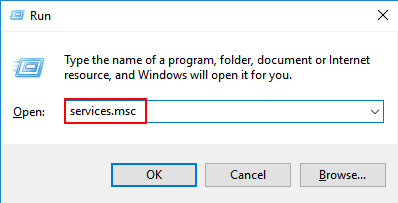
- Dit Tjenester-vindue åbnes, find nu den tjeneste, der er stoppet.
- Derefter skal du højreklikke på tjenesten og vælge
- Sørg for, at Startup Type ikke er deaktiveret på fanen Generelt.
- Tjek fanen Start under fanen Generelt. Hvis fanen Startup er deaktiveret, skal du ændre den til Automatisk.
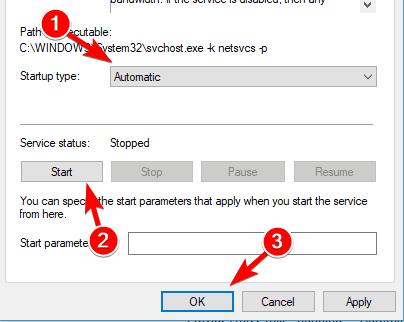
- Gå derefter til fanen Log på, tjek her den relevante hardwareprofil og se, om den er aktiveret eller ej. Hvis den er slået fra, så aktiver den.
- Klik nu på knappen Anvend og klik derefter på knappen OK for at gemme ændringerne.
Til Windows XP
- I Windows XP > klik på Start-knappen
- Klik derefter på Alle programmer.
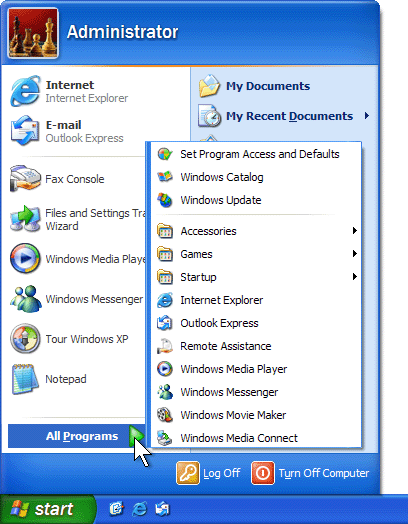
- Vælg nu Administrative værktøjer og klik på tjenesterne for at fortsætte processen.
- Find den deaktiverede eller stoppede tjeneste
- Når du får deaktiveret tjenesten, og dobbeltklik derefter på tjenesten.
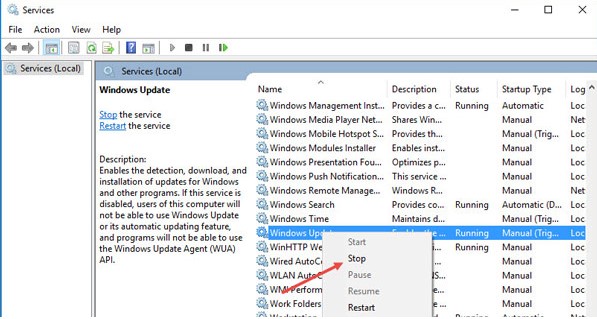
- På fanen Logon skal du kontrollere, at hardwareprofilen ikke er deaktiveret. Hvis det er deaktiveret, så aktiver det.
- Klik derefter på knappen Anvend og klik derefter på OK for at gemme ændringerne og fortsætte processen.
Løsning 3 – Opstart i fejlsikret tilstand
Opstart i fejlsikret tilstand kan også rette adskillige fejl relateret til Windows 10. Hvis du ikke kan få adgang til servicemanageren, så er denne løsning noget for dig.
For at udføre opstart i fejlsikret tilstand kan du læse: Hvordan starter du Windows 10 i fejlsikret tilstand?
Og rettelse Kan ikke starte Windows opdateringstjeneste fejl 1058.
Løsning 4 – Reparer WMI-lageret
I denne løsning lærer vi, hvordan man reparerer WMI-lageret. Vi bruger WMI-lageret til at gemme alle data relateret til Windows 10.
Nogle gange bliver dette WMI-lager ødelagt eller beskadiget, den gang vi kan støde på en fejlmeddelelse, der siger, at Fejl 1058 Tjenesten kan ikke startes i Windows 10. Så lad os udføre en SFC-kontrol.
Følg instruktionerne for at reparere WMI-lageret ved at udføre en SFC-kontrol:
- Klik først på knappen Start
- Skriv RUN i søgefeltet og klik på Enter
- Skriv nu cmd i dialogboksen og tryk på Enter
- Skriv winmgmt /verifyrepository på vindueskommandoen, og tryk på Enter
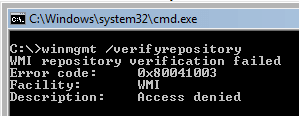
- Bemærk: Hvis du ser meddelelsen “WMI-lageret er konsistent“, fungerer WMI-lageret fint, men hvis du får “WMI-lageret er ikke konsistent“, fortsæt med instruktionerne nedenfor for at reparere WMI-lageret.
- Skriv nu winmgmt /salvagerepository og tryk på Enter

- Genstart din pc
- Efter genstart skal du gå til kommandoen og klikke på sfc/scannow. Det vil reparere din harddisk.
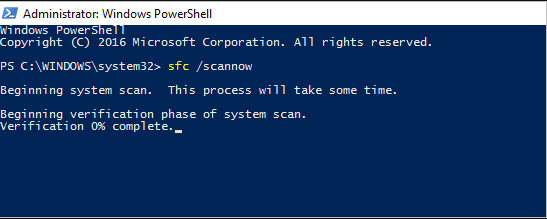
- Efter fuldførelse af processen Genstart igen
Nu kan en kontrol ikke starte Windows opdateringstjeneste fejl 1058 eksisterer stadig eller ej.
Løsning 5 – Brug indstillinger for registreringsdatabasen
En af de største årsager bag denne fejlkode 1058 er din pc’s registreringsdatabase. I registreringsdatabasen gemmer den alle de vitale oplysninger og pc-indstillinger, der hjælper pc’en med at køre.
Registreringsdatabasen er en af de vigtige dele af Windows-systemet. Registreringsfejlen kan føre til adskillige fejl på din pc, Kan ikke starte Windows opdateringstjeneste fejl 1058 er en af dem.
Derfor kan Fix the service ikke startes med følgende trin:
- Tryk på Windows + R-tasten for at åbne kommandoen Kør
- Skriv Regedit i dialogboksen for at åbne Registreringseditor
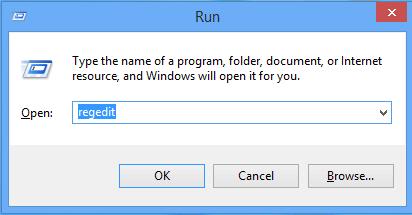
- I venstre side af Windows Registry Editor skal du gå til:
- HKEY_LOCAL_MACHINE\SYSTEM\CurrentControlSet\Services\<SERVICE NAME>
- [Bemærk: Erstat <SERVICE NAME> med det nøjagtige servernavn, som vises på ejendomsarket]
- På højre side af mappen med tjenesters navn skal du indstille den til at starte registry DWORD or REG_DWORD.
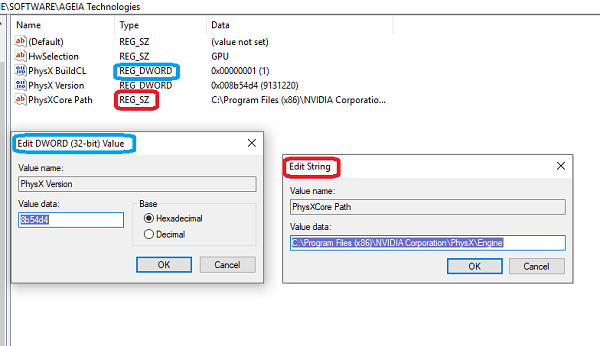
- Du kan sætte hvad som helst for, dvs. indstille det til 2 for Automatic & 3 for Manual, men undtagen 4.
- Vælg nu Registreringseditor og genstart din pc
Efter at have genstartet din pc, kan du nu starte din pc uden nogen fejlkode 1058 eller advarselsmeddelelse.
Bedste og nemme måde at rette fejl 1058 på: Tjenesten kan ikke startes
Hvis ovenstående løsning ikke virker for dig, foreslås det her at køre PC Reparation Værktøj.
Dette er et avanceret værktøj, der blot ved at scanne én gang, opdager og løser forskellige problemer og fejl. Så download blot værktøjet, og det vil automatisk scanne hele dit operativsystem, opdage alle fejlene og løse dem.
Fejl som BSOD-fejl, registreringsfejl, spilfejl, opdateringsfejl, applikationsfejl, DLL-fejl og andre.
Det reparerer også korrupte, utilgængelige eller beskadigede systemfiler, forhindrer virus, optimerer pc’ens ydeevne og meget mere.
Få PC Reparation Værktøj til at rette fejl 1058: Tjenesten kan ikke startes
Konklusion
I denne artikel forsøgte jeg mit bedste for at give alle oplysninger med de bedste løsninger til at rette fejl 1058, tjenesten kan ikke startes i Windows 10.
Håber, efter at have brugt ovennævnte løsninger, er fejlen rettet.
Så prøv løsningerne én efter én, og del din oplevelse med os på vores Facebook-side.
Tak skal du have.
Hardeep has always been a Windows lover ever since she got her hands on her first Windows XP PC. She has always been enthusiastic about technological stuff, especially Artificial Intelligence (AI) computing. Before joining PC Error Fix, she worked as a freelancer and worked on numerous technical projects.